

|
Microsoft Office Outlook是微软办公软件套装的组件之一,它对Windows自带的Outlook express的功能进行了扩充。Outlook的功能很多,可以用它来收发电子邮件、管理联系人信息、记日记、安排日程、分配任务。最新版为Outlook 2021。 Outlook中无法显示图片的情况有以下几种: 1. outlook设置禁止了图片下载:Tool-Trust Center--Automatic Download--Don't download pictures automatically in HTML e-mail messages or RSS items? 把前面的勾去掉。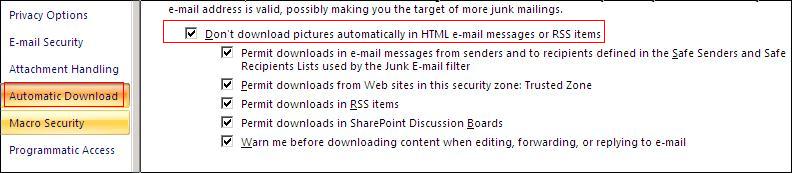 ?即 ?即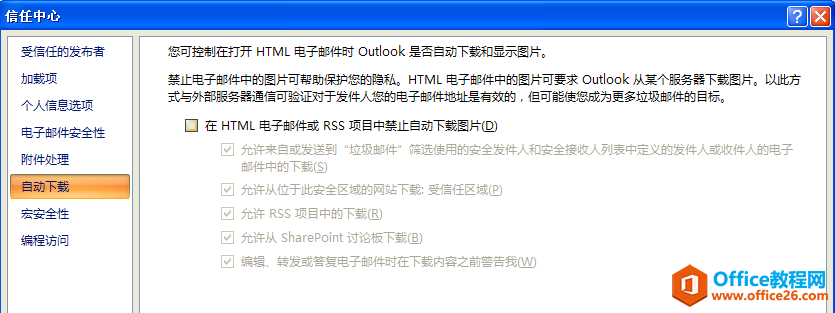 ?2. Outlook认为邮件中含有潜在威胁,block了图片,这时点download pictures即可。要避免再出现这种情况,可以选择:Add Sender to Safe Senders List or Add the Domain @domain to Safe Senders List. ?2. Outlook认为邮件中含有潜在威胁,block了图片,这时点download pictures即可。要避免再出现这种情况,可以选择:Add Sender to Safe Senders List or Add the Domain @domain to Safe Senders List.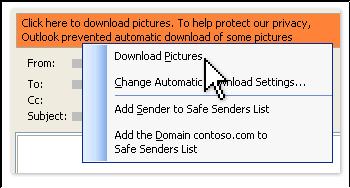 ?3. Outlook临时文件夹问题,打开注册表编辑器:开始→运行→regedit展开:HKEY_CURRENT_USER\Software\Microsoft\Office\11.0\Outlook\Security, ?3. Outlook临时文件夹问题,打开注册表编辑器:开始→运行→regedit展开:HKEY_CURRENT_USER\Software\Microsoft\Office\11.0\Outlook\Security,查看OutlookSecureTempFolder的值(Outlook使用的邮件附件临时文件夹)并记下,转到此文件夹并将其清空或删除此文件夹(删除前先关掉outlook)?4. 邮件中的图片显示为一个 X ,点这封邮件左上角这个图标,然后右下角有"编辑器选项"--高级Advanced--Display E-mail Content--显示图片框Show Picture Placeholders, 将前面的勾去掉?
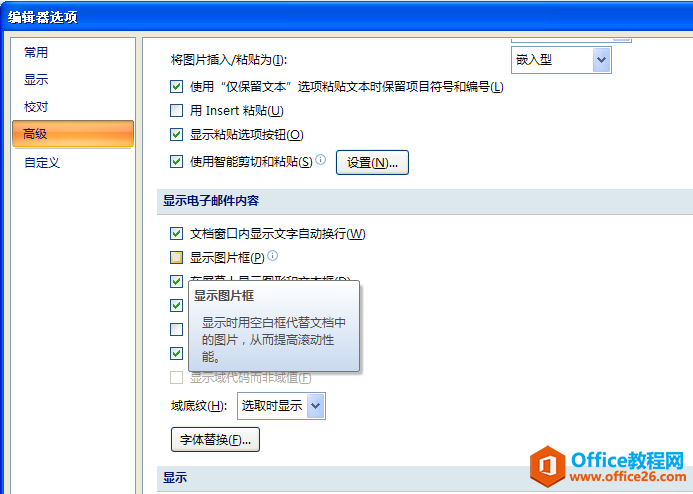 微软还将Hotmail在线电子邮件服务更名为Outlook.com。 |
温馨提示:喜欢本站的话,请收藏一下本站!